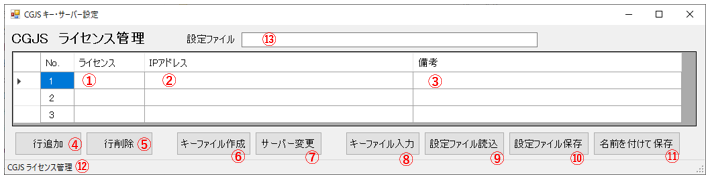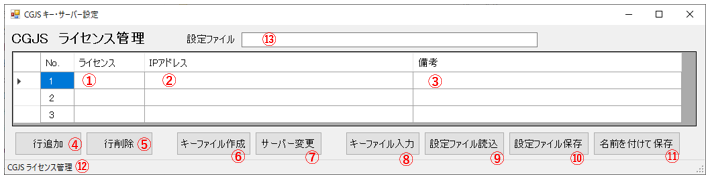CGJS ライセンス管理ツール
ライセンスとサーバーを紐づけし、キーファイルを作成するライセンス管理ツールの画面を以下に示します。
1.ツール画面
使い方は、ご購入いただいたライセンスキーと、CGJSフレームワークを使用するWebサーバーのIPアドレスを
入力し、「キーファイル作成」ボタンをクリックしてキーファイルを作成します。
作成したキーファイルは、CGJS.cgiやCGJS.exeファイルと同じディレクトリに、CGJS.keyのファイル名で
配置していただければ、CGJSフレームワークの継続使用ができます。
いちどキーファイルを作成しますと、ライセンスとIPアドレスの入力セルは変更できなくなりますので、
IPアドレスは必ず確認して、間違えないでください。
また、キーファイルを作成した後も、ライセンスのサーバー引越しなどでキーの情報は必要なので、
ツールを終わるときは設定ファイルに保存してください。
詳細は「2.管理ツールの操作」を参照してください。
■ TOP画面及び画面構成の説明
①「ライセンス」カラム
ご購入いただいたライセンスキーを入力するカラムです。
②「IPアドレス」カラム
WebサーバーのIPアドレス(IPv4、IPv6)を入力するカラムです。
③「備考」カラム
ホスト名、サイト名等のコメントを入力するカラムです。
④「行追加」ボタン
ライセンスの行を3行追加します。
⑤「行削除」ボタン
指定されている行を削除します。
⑥「キーファイル作成」ボタン
指定されている行のライセンス、IPアドレスでキーファイルを作成します。
⑦「サーバー変更」ボタン
キーファイルを作成したライセンスで、指定されている行のIPアドレス入力セルを空白にします。
キーファイルを作成した後、2回までサーバー変更できます。
⑧「キーファイル入力」ボタン
作成したキーファイルの情報を新規追加行に読込ます。
⑨「設定ファイル読込」ボタン
前回のライセンス管理状態の設定ファイルを読込ます
⑩「設定ファイル保存」ボタン
現在のライセンス管理状態を設定ファイルに保存します
⑪「名前を付けて保存」ボタン
現在のライセンス管理状態を設定ファイルを指定して保存します
⑫ステータスメッセージ
操作の終了メッセージやアクセスしたファイル名を表示します。
⑬「設定ファイル」テキスト
設定ファイルのフルパスファイル名を表示します
2.管理ツールの操作
画面のサイズは、縦方向・横方向に調節できます。
ライセンス(行)の指定方法はExcelの操作と同じで、セルを指定する(1行だけ指定)方法と、行左端のセルを押下、
ドラッグする方法、Shift、Ctrlキーを押しながら行左端のセルを押下する方法があります。
2.1 キーファイルの新規作成
(1)ライセンスの入力
メールでお知らせしたライセンス(XXXX-XXXXX)を空白行に入力してください。
空白行がない場合は、「行追加」ボタンを押下してください。
(2)IPアドレスの入力
ライセンスを設定するWebサーバーの/cgi-bin/ディレクトリで、Linuxコマンド "CGJS.cgi -i" 、
もしくは、DOSコマンド "CGJS.exe -i" を入力してください。
IPv4のIPアドレス xxxx.xxxx.xxxx.xxx と、IPv6のIPアドレス "xxxx:xxxx:xxxx:xxxx:xxxx:xxxx:xxxx:xxxx"
が表示されますので、その中のどれかのアドレス文字列をIPアドレスカラムにそのまま入力してください。
IPv6の形式は、:0:0:0:0:を:::::や::等と省略せずに、表示されたそのままを入力してください。
OSのコマンドでもIPアドレスを調べる事ができますが、Ubuntuは/etc/hostsにホスト名とIPv6のアドレスを
登録していないと、ホスト名でIPv6のアドレスが取得できません。
必ずCGJSのコマンドで取得できるIPアドレスを確認してください。
(3)備考の入力
必要でしたら、ホスト名やサイト名などのコメントを入力してください。
(4)キーファイルの作成
ライセンスの行を指定(複数可)して、「キーファイル作成」ボタンを押下すると、IPアドレスを使用した
ファイル名でキーファイルを作成します。
ディレクトリ指定のダイアログが表示されるので、キーファイルの作成ディレクトリを指定してください。
キーファイル名:
IPv4のIPアドレス CGJS_xxxx_xxxx_xxxx_xxx.key
IPv6のIPアドレス CGJS_xxxx_xxxx_xxxx_xxxx_xxxx_xxxx_xxxx_xxxx.key
キーファイルを作成しますとそのライセンス、IPアドレスは背景色が設定され、変更できなくなります。
(5)キーファイルの配置&確認
作成したキーファイルを、Webサーバーの/cgi-bin/ディレクトリ(CGJS.exeと同じ)に、CGJS.keyの
ファイル名でコピーしてください。
キーファイルを配置後、Linuxコマンド "CGJS.cgi -k" 、もしくは、DOSコマンド "CGJS.exe -k" を入力すると、
キーファイルの認証結果が表示されます。
認証成功: CGJS.key : OK
認証失敗: CGJS.key : NG
試用期間中はキーの認証を行いませんので、必ずCGIをコマンドで起動し、キーの確認を行ってください。
ちなみに、CGJSのデータベースを調べる時は "CGJS.cgi -d"、"CGJS.exe -d" を入力してください。
次のいずれかのメッセージが表示されます。
MultiDb、oracle、sqlserve、db2、postgresql、sqlite
2.2 ライセンスのサーバー変更
(1)設定ファイルの読込
「設定ファイル読込」ボタンを押下して、前回ツールを操作した時に保存した設定ファイルを読み込んでください。
前回の操作結果を保存していない場合は、「キーファイル入力」ボタンを押下してライセンスの作成したキーファイルを
入力してください。
空白行にライセンス、新IPアドレスを入力して、「キーファイル作成」ボタンを押下すると、一度キーファイルを作成した
ライセンスはエラーになります。
前回のライセンス、IPアドレスが背景色付きで表示された状態にして、「サーバー変更」ボタンで操作します。
(2)「サーバー変更」ボタンの押下
「サーバー変更」ボタンを押下します。
サーバー変更が2回以下の場合、IPアドレスの入力セルが空白になり、変更できるようになります。
サーバー変更が3回以上の場合エラーになります。
(3)IPアドレスの入力以降の操作
IPアドレスの入力以降の操作は、「2.1 キーファイルの新規作成」節の(2)以降を参照してください。